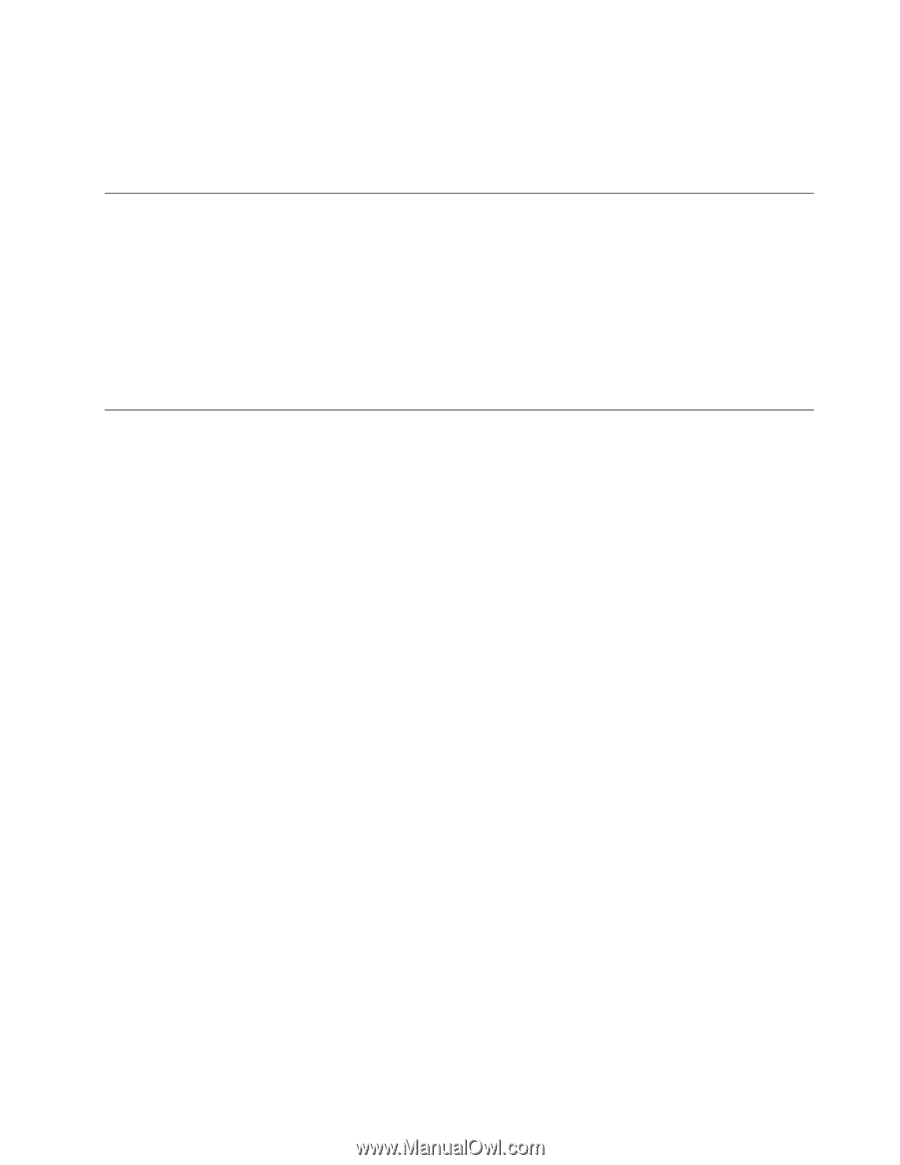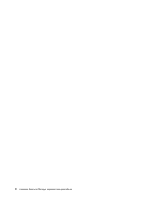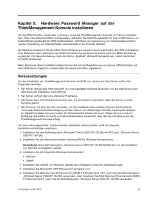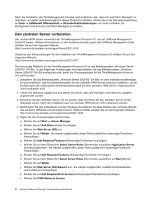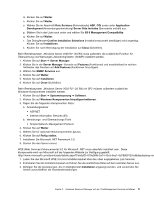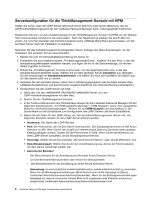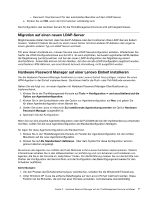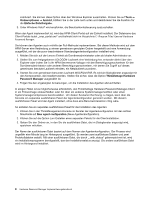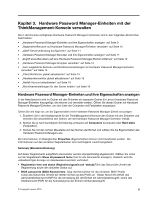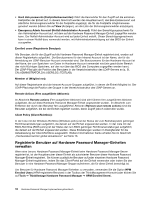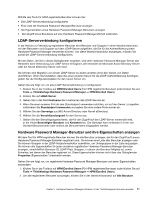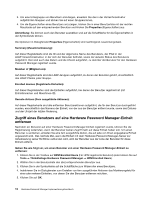Lenovo ThinkPad R400 (German) Hardware Password Manager Deployment Guide - Page 15
Migration auf einen neuen LDAP-Server, Hardware Password Manager auf einer Lenovo Einheit installieren
 |
View all Lenovo ThinkPad R400 manuals
Add to My Manuals
Save this manual to your list of manuals |
Page 15 highlights
- Kennwort: Das Kennwort für den autorisierten Benutzer auf dem LDAP-Server. e. Klicken Sie auf OK, wenn die Informationen vollständig sind. Die Konfiguration des zentralen Servers für die ThinkManagement-Konsole wird jetzt abgeschlossen. Migration auf einen neuen LDAP-Server Möglicherweise stellen Sie fest, dass Sie die IP-Adresse oder den Hostnamen Ihres LDAP-Servers ändern müssen. Vielleicht müssen Sie auch zu einem neuen Server mit einer anderen IP-Adresse oder sogar zu einem gänzlich anderen Typ von LDAP-Server wechseln. Tritt einer dieser Umstände ein, müssen Sie eine neue LDAP-Serverkonfiguration erstellen. Wiederholen Sie hierfür die LDAP-Konfigurationstask aus Schritt 5. Es wird empfohlen, bei bereits registrierten HPM-Geräten die Registrierung zurückzunehmen und bei der neuen LDAP-Konfiguration die Registrierung erneut durchzuführen. Andernfalls können mit den Geräten, die über die alte LDAP-Konfiguration registriert wurden, verschiedene HPM-Aktionen, wie eine Intranet-Account-Anmeldung, nicht ausgeführt werden. Hardware Password Manager auf einer Lenovo Einheit installieren Um die Hardware Password Manager-Funktionen zu einer Lenovo Einheit hinzuzufügen, müssen Sie einen HPM-Agenten in der Einheit implementieren. Sie können hierfür die Push- oder Pull-Methode verwenden. Gehen Sie wie folgt vor, um einen Agenten mit Hardware Password Manager-Clientfunktionen zu implementieren: 1. Klicken Sie in der ThinkManagement-Konsole auf Tools ➙ Konfiguration ➙ und anschließend auf die Option zur Agentenkonfiguration. 2. Klicken Sie in der Symbolleiste unter der Option zur Agentenkonfiguration auf Neu und geben Sie für diese Agentenkonfiguration einen Namen ein. 3. Stellen Sie sicher, dass im Abschnitt Zu installierende Agentenkomponenten die Option Hardware Password Manager ausgewählt ist. 4. Speichern Sie die Konfiguration. Wenn Sie nur eine einzelne Agentenkonfiguration oder die Pull-Methode bei der Implementierung verwenden möchten, sollten Sie die neue Agentenkonfiguration als Standardkonfiguration festlegen. So legen Sie diese Agentenkonfiguration als Standard fest: 1. Klicken Sie in der ThinkManagement-Konsole im Fenster der Agentenkonfiguration mit der rechten Maustaste auf die neue Agentenkonfiguration. 2. Klicken Sie auf Als Standardwert definieren. Über dem Symbol für diese Konfiguration wird ein grünes Häkchen angezeigt. Sie können den Agenten nun mithilfe der Push-Methode in Ihre Lenovo Einheiten implementieren. Weitere Informationen erhalten Sie in den Hilfeassistenten zur Einführung und zum Erkennen und Installieren von Agenten, die Sie in der Konsole im „Help Menu" finden. Für die Einführung müssen Sie nur die Schritte zum Starten der Konfiguration der Service-Tools und der Konfiguration des Berechtigungsnachweises für den Scheduler ausführen. Anmerkungen: 1. Um den Prozess der Einheitenerkennung zu vereinfachen, schalten Sie die Windows®-Firewall aus. 2. Unter Windows XP muss die einfache Dateifreigabe auf der Lenovo Einheit inaktiviert werden. Diese Funktion ist bei Einheiten, die sich bei einer Domäne anmelden, normalerweise standardmäßig Kapitel 2. Hardware Password Manager auf der ThinkManagement-Konsole installieren 7